制作滚动字幕111
1、启动PR,导入素材。
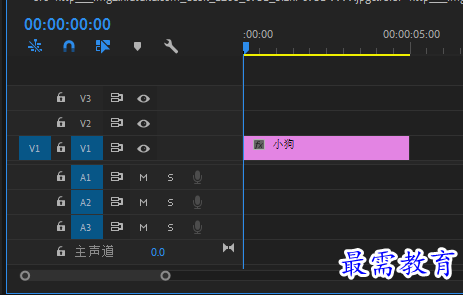
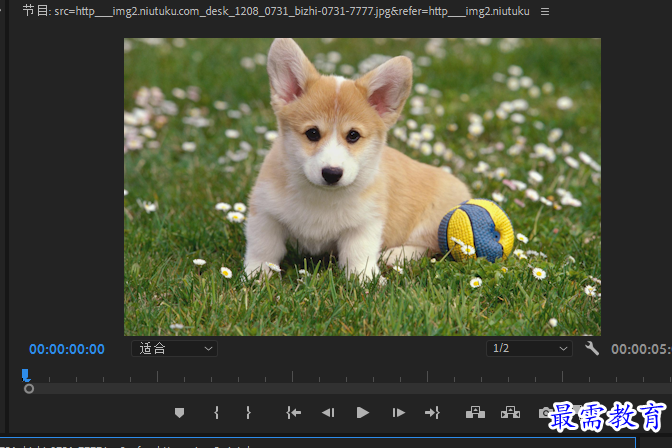
2、执行“文件”|“新建”|“旧版标题”命令,弹出“新建字幕对话框”,保持默认值,单击“确定”按钮
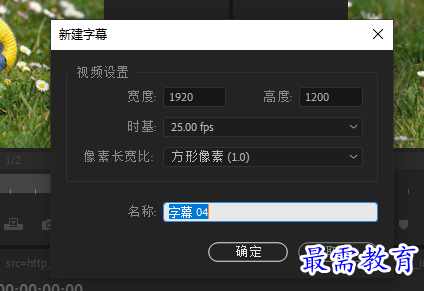
3、输入字幕
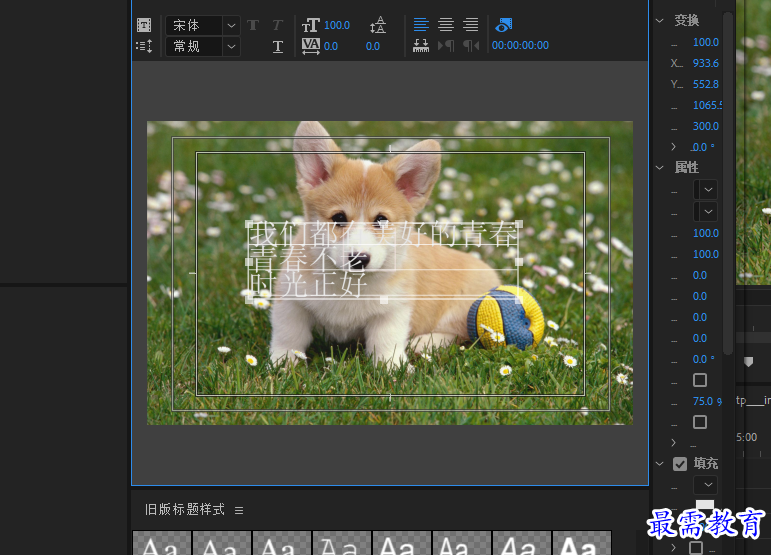
4、选中文字对象,在右侧“旧版标题属性”面板中设置字体、行距、和填充颜色等参数。
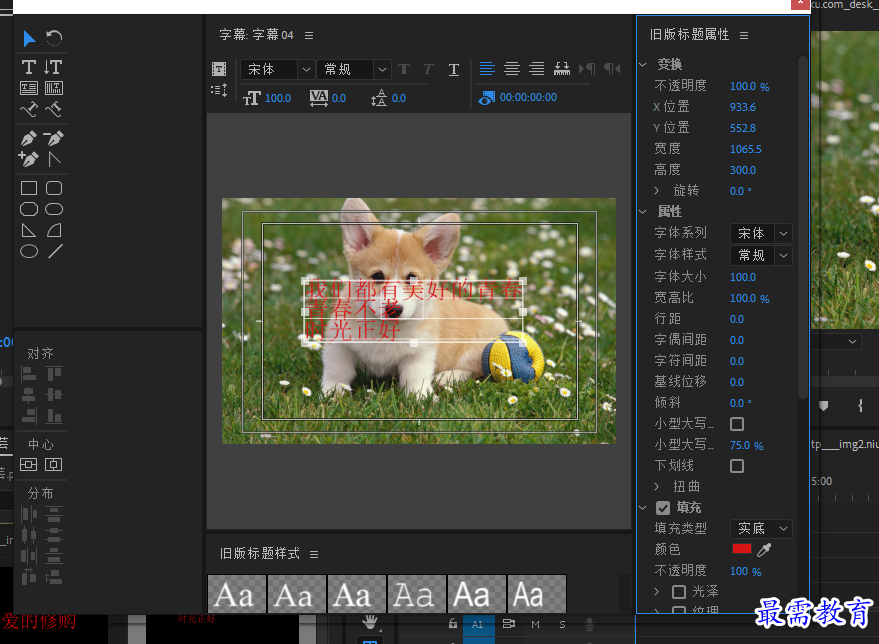
5、单击“字幕”面板上的“滚动/游动选项”按钮T,弹出“滚动/游动选项”对话框,讲“字幕类型”设置为'滚动“,勾选”开始于屏幕外“复选框,在”过卷“下的文本框输入数值125,单击“确定”按钮。

6、关闭“字幕”面板,回到PR工作界面,将“项目”面板中的字幕素材拖曳到时间轴V2视频轨道中
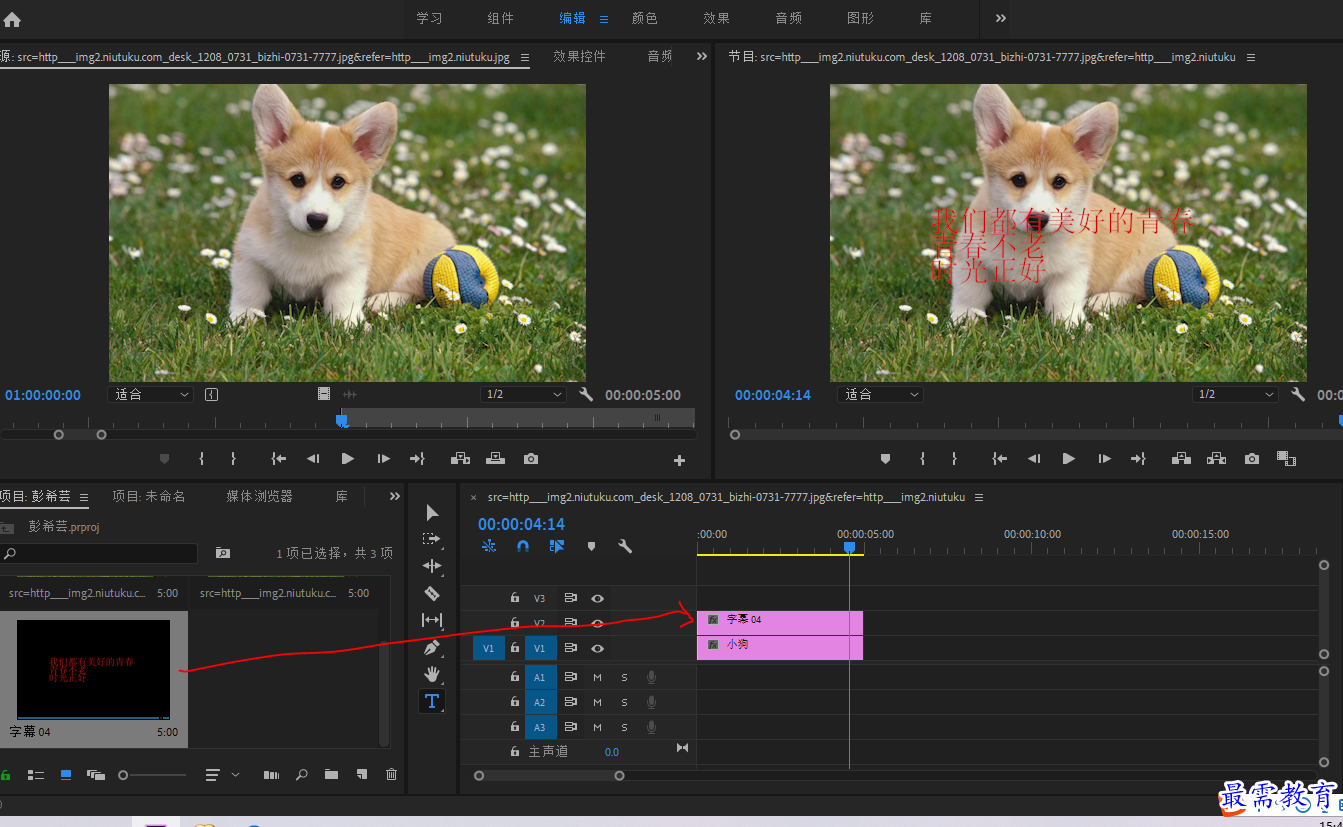
7、在时间轴面板右击字幕素材,可修改持续时间
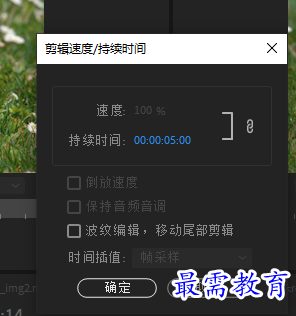
8、完成上述操作后,时间轴中的字幕素材的时长,于V1轨道一致
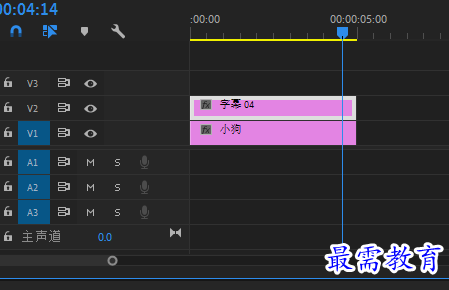
9、在“节目”面板中可预览最终效果。
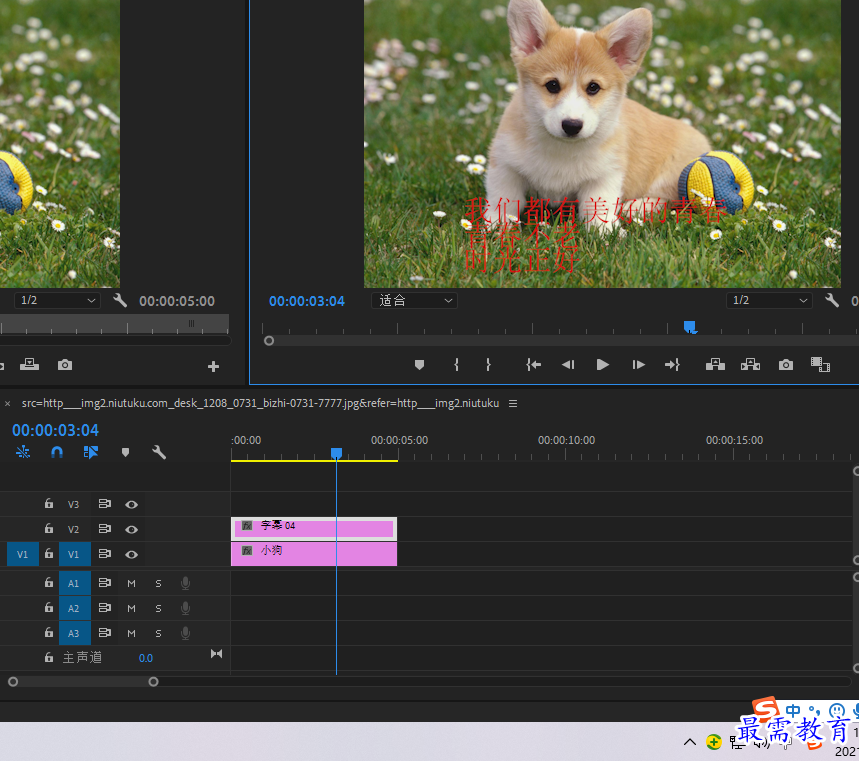
继续查找其他问题的答案?
-
2021-03-1758次播放
-
2018Premiere Pro CC “运动”参数设置界面(视频讲解)
2021-03-1726次播放
-
2021-03-1712次播放
-
2021-03-1717次播放
-
2018Premiere Pro CC 设置字幕对齐方式(视频讲解)
2021-03-179次播放
-
2021-03-178次播放
-
2018Premiere Pro CC 创建垂直字幕(视频讲解)
2021-03-175次播放
-
2021-03-1710次播放
-
2018Premiere Pro CC添加“基本3D”特效(视频讲解)
2021-03-1714次播放
-
2021-03-1713次播放
 前端设计工程师——刘旭
前端设计工程师——刘旭
 湘公网安备:43011102000856号
湘公网安备:43011102000856号 

点击加载更多评论>>